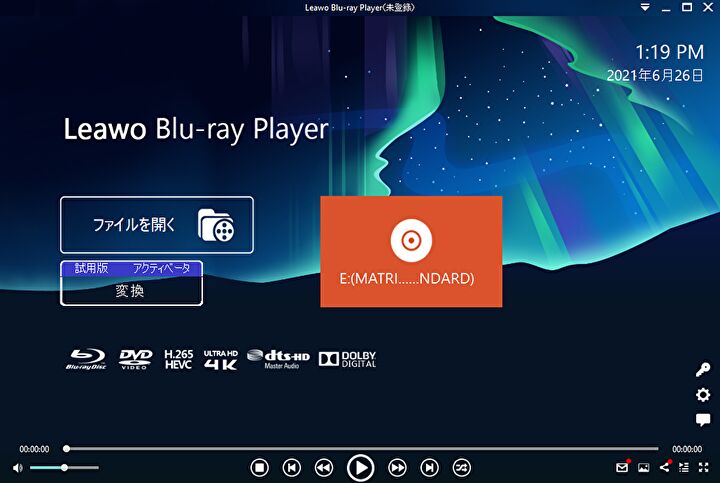
先日、Windows 10 PCで使用するDVD Player ソフトとして「Kodi」をインストールしましたが、Windows / Macともに利用できる無料のソフトはないものかと利用したのが、今回紹介の「Leawo Blu-ray Player」。
有料のプレミアムバージョンでは、広告なしのBlu-ray / DVD再生、Blu-ray / DVDからMKV形式に無損失変換が可能です。無料版でのBlu-ray / DVD再生では、一時停止時には広告が表示されますが、再生時には自動で広告が非表示となり、再生の基本機能なら無料版でも十分に活用することができます。
公式サイトはこちら
Leawo Blu-ray Playerの特徴
最初に公式サイトから引用の「Leawo Blu-ray Player」の特徴を記載します。
- Windows / Macともに、Blu-ray / DVD / ISO / 4K・HD動画 / 音楽を無料再生
- プレミアムバージョン(有料版)では、広告なしのBlu-ray / DVD再生、Blu-ray / DVDからMKV形式に無損失変換が可能
- 720P、1080P、1080iや4K(2160P)などの、各解像度映像の品質ロスレス再生に対応
- スキン、背景、言語、アスペクト比などのカスタマイズのほか、再生中のスクリーンショットなどの追加機能もあり
上記1、2において、無料版では一時停止時に広告が入ります。ただし、再生時には表示されないため、無料版でもBlu-ray / DVDの再生として十分に活用できます。
また、Windows / Macともに、ホーム画面や各種機能のアイコンの配置やデザインも同じであり、Windows / Macの双方をお使いの方は同じ操作感の利便性もあります。
Leawo Blu-ray Playerのインストール
Windows 10とMacの双方にインストールしました。インストール過程での選択画面もなく、手順に従うのみですが、参考までに手順を記載します。
▼こちらの公式サイトにアクセスします。
▼2021年6月26日時点では以下の画面が表示となりますが、左下の「ダウンロード」を押下します。Macの場合にはその下のMac版に切り替えます。

Windows 10へのインストール
▼ダウンロード容量は約104MB。ライセンス契約に同意のうえ、「インストール」を押下します。
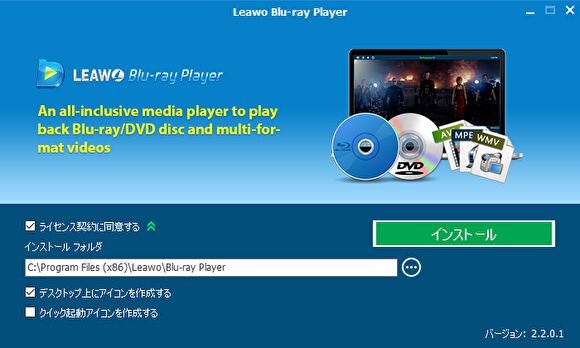
▼数分でインストールは完了します。
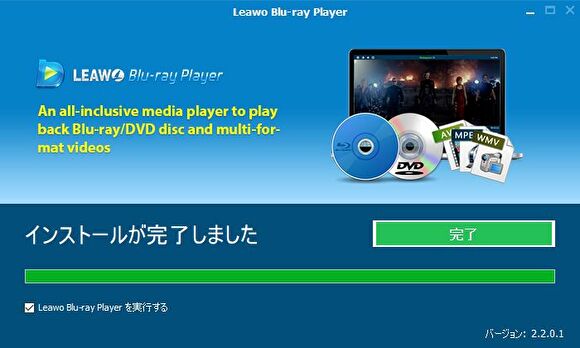
▼ホーム画面の起動前に、「ファイルの関連付け」の画面が表示となりますが、一般的には初期設定の状態でOKです。
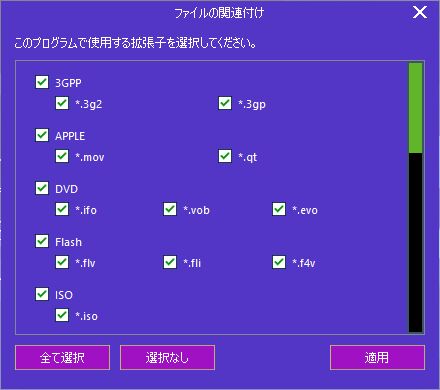
▼こちらが無料版のホーム画面。
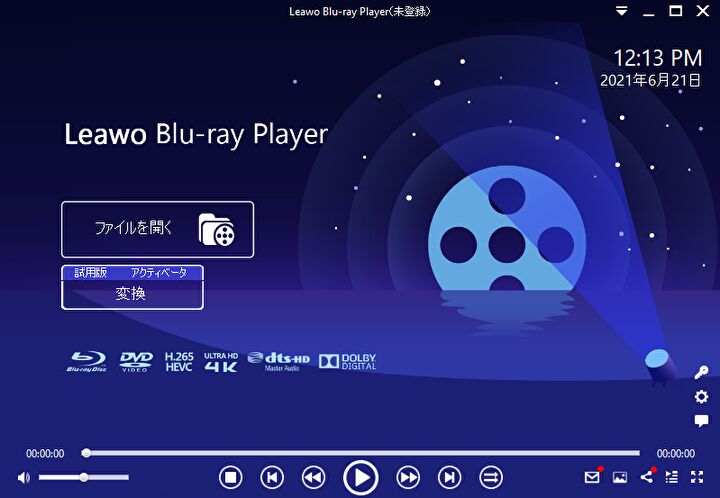
▲右下の設定アイコンの押下により、以下の子画面が表示され音声や字幕、スキン(背景)などの設定・変更を行うことができます。
▼スキンの変更画面。デフォルトのスキンテーマ 4種類のほか、任意の画像でカスタマイズすることもできます。
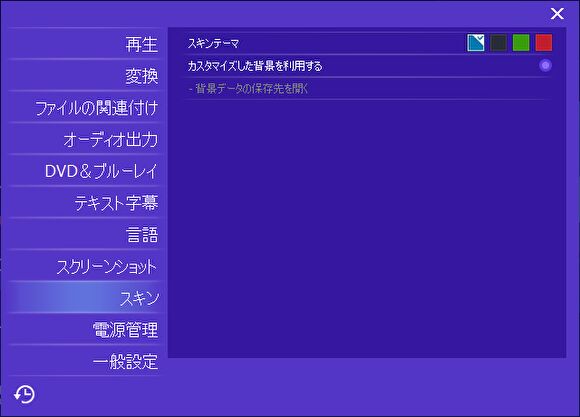
▼こちらはスキンテーマの一つへの変更事例。私としてはこの画面が好み。
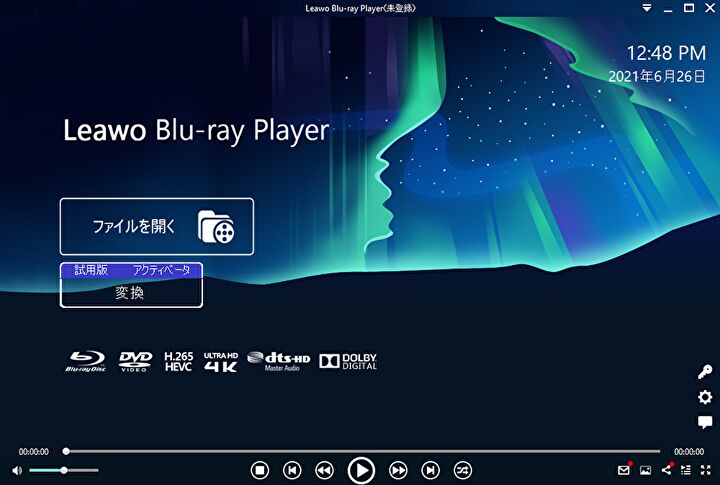
Macへのインストール
▼ダウンロード容量は約85MB。「続ける」を押下します。
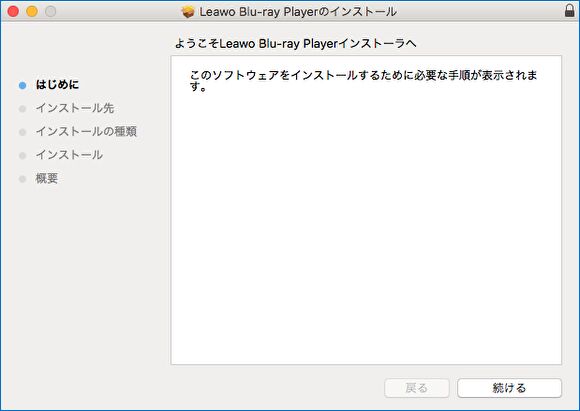
▼「インストール」を押下します。
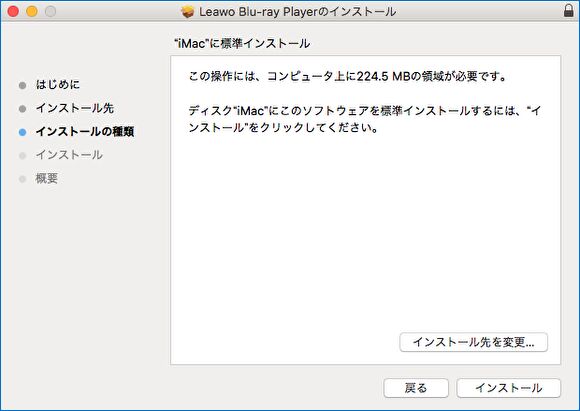
▼ごく短時間でインストールが完了。
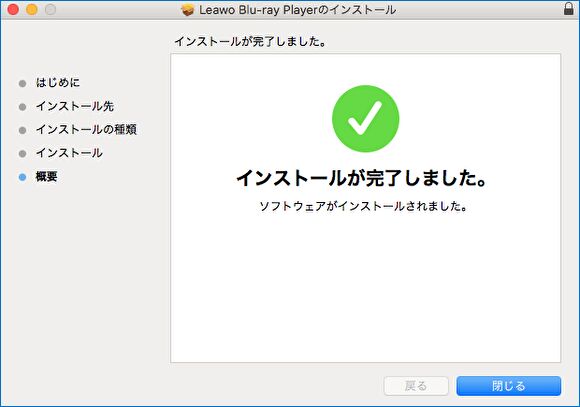
▼ホーム画面のデザイン・配色はWindows 10版と同じです。
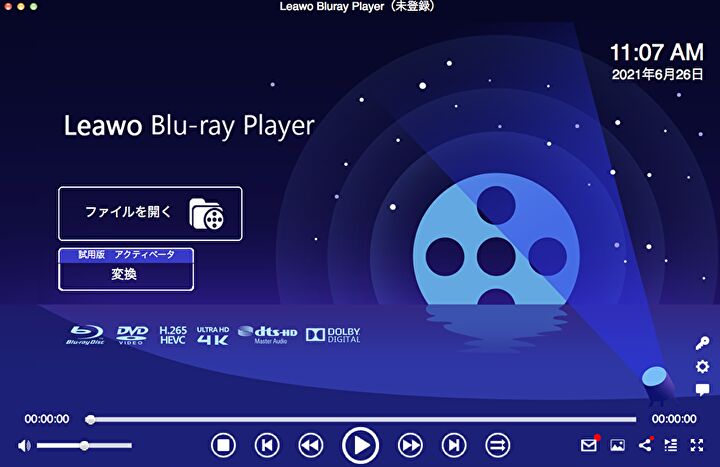
DVDの再生
私のパソコン環境では Blu-rayを再生できないため、DVDの再生事例を記載します。全般的に、操作は簡単なうえ、Windows 10 / Macともに無料版でも広告が再生を妨げることなく、快適に使用することができます。
▼パソコンにDVDを挿入すると表示される、オレンジの部分を押下すると再生が始まります。
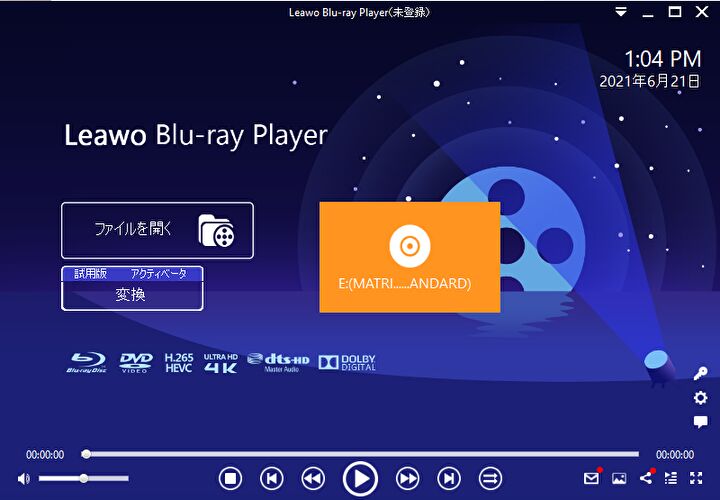
▲基本的な機能としては、中央の再生などのボタンのほか、右下の全画面表示、左の音量調整、右クリックで表示される子画面での音声の言語選択・字幕の切替・ディスクの取り出しなど、基本機能はしっかりと網羅しています。
▼下の濃いブルーのバーで、音量調整・再生・早送り・最大化などの基本的な操作ができます。また、右クリックにより子画面が表示となり、音声や字幕の切替を行うことができます。録音の機能もありますね。
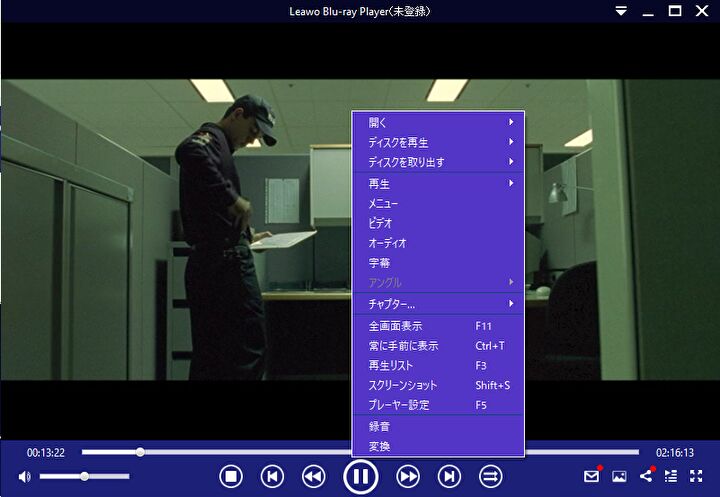
▼こちらは事例として音声(オーディオストリームの項目)の英語・日本語を切り替えている様子。
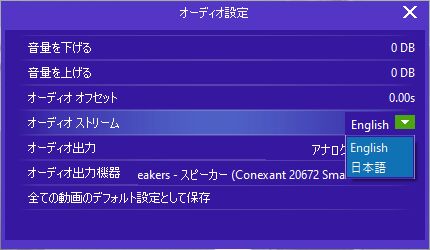
▼こちらは無料版での広告の事例。
一時停止の際に中央に表示される程度で、右上の「X」の押下により閉じることができます。一時停止から再生した際には自動的に広告は非表示となるため、無料版でも再生を妨げません。
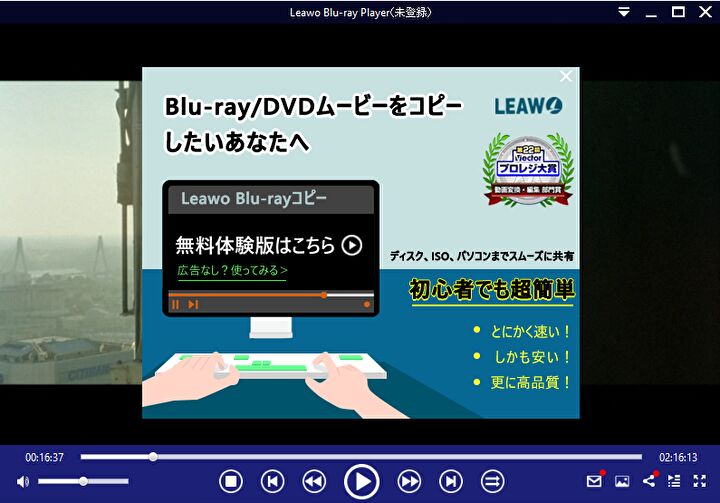
DVDからMKVファイルに変換してみた
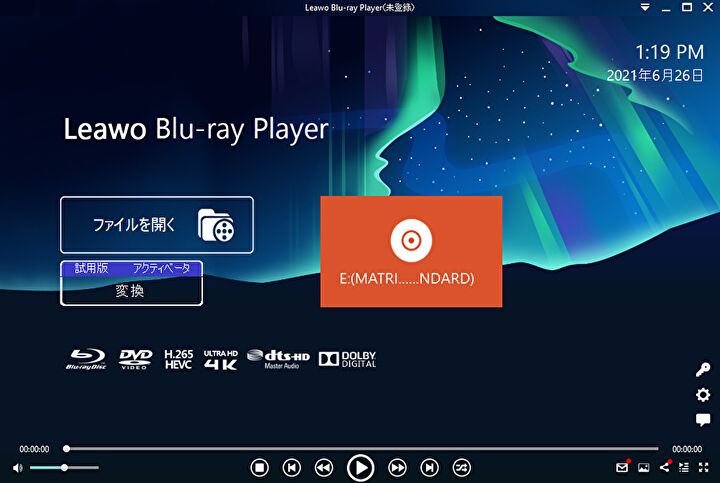
Leawo Blu-ray Playerでは「Blu-ray / DVDからMKV形式に無損失変換が可能」ですが、無料版においても最初の5分間分のみ試してみることができます。私は「MKVファイル」に詳しくないため、IT用語辞典からの引用の「MKV形式」の概要は以下です。
MKVファイルとは、動画と付随する音声や字幕などを収録することができるファイル形式の一つ。様々な種類のメディアデータを格納する「Matroska」(マトリョーシカ)フォーマットの動画向け仕様で、標準のファイル拡張子は「.mkv」。
▼DVDを挿入し、見出し下の中央左に「試用版 アクティベータ 変換」のアイコンがありますので、これを押下します。以下の画面となりますので、保存先を確認し「変換」を押下します。
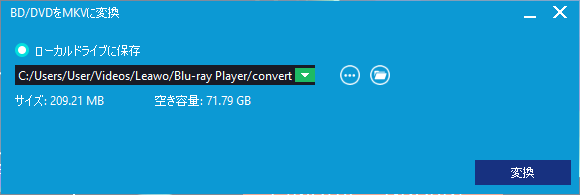
▲▼なお、Windows 10でのデフォルトの保存先は以下です。
C:\Users\User\Videos\Leawo\Blu-ray Player\convert\MATRIX_STANDARD
▼無料版では最初の5分間のみ変換が可能ですが、画質や音質の確認用としては十分です。左の「はい」を押下して「変換」で続行します。
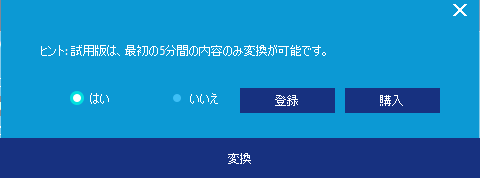
▼私が使用しているPCは非力なマシンですが、5分の変換は1分~1分半程度。
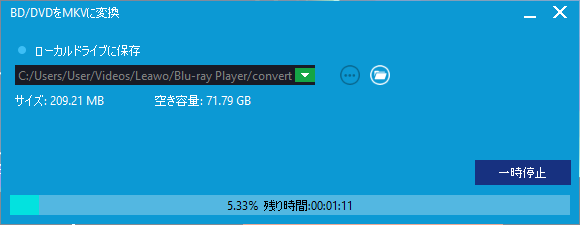
▼変換完了とのメッセージは表示されませんが、以下の画面表示(100% 残り時間なし)で変換完了です。
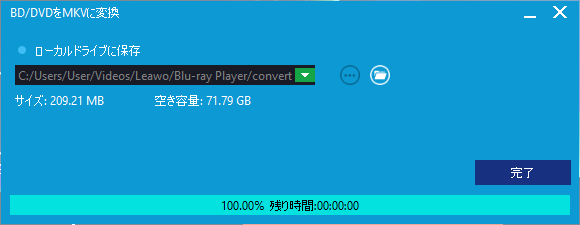
▼こちらはDVDの冒頭 5分間の、MKVファイルへの変換後。約203MBとあります。実際に、Leawo Blu-ray Playerで再生してみると、DVDの映像との違いもわからず、綺麗に再生できています。
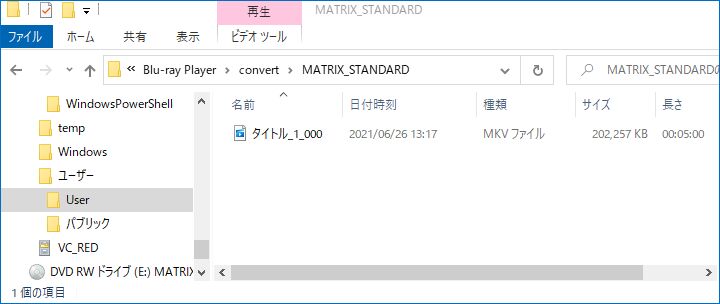
▼私の家族が教材用として常用するため、ライセンスを購入しての使用を始めていますが、1年間・1台限定で年間コストは 2,775円(2021年6月26日時点)と安価な価格設定です。
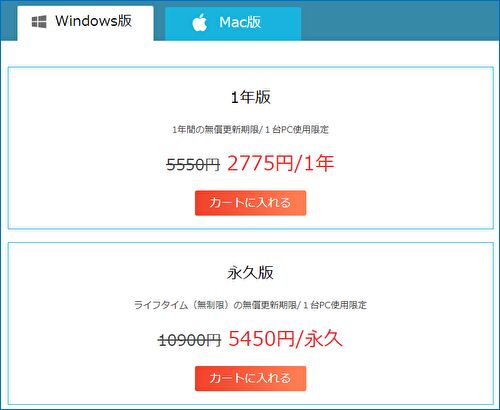
まとめ
私は Blu-ray / DVD Playerの使用経験は多くないのですが、Blu-ray / DVDの再生において、無料版においても広告表示は少なく、また、再生時に広告は表示されないため、十分に活用することができます。
有料となるプレミアムバージョンにおいては、広告非表示・Blu-ray / DVDからMKV形式に無損失変換(無料版では冒頭の5分のみ)に対応していますが、年間コストは2,775円と安価であり、ライセンスを購入しての利用もありです。
公式サイトはこちら
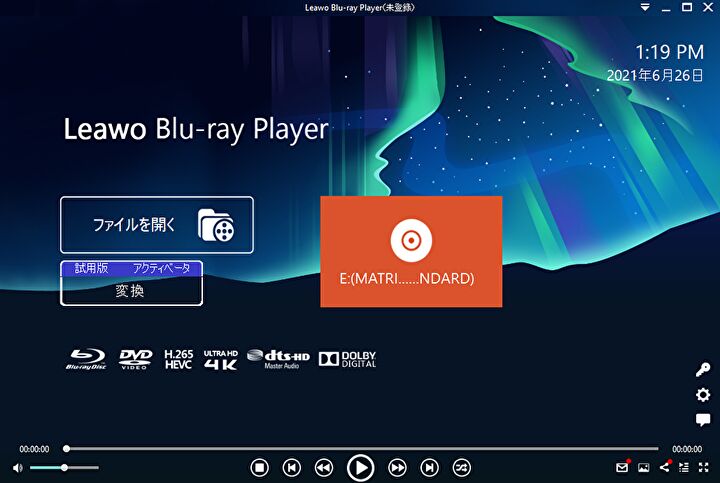


コメント